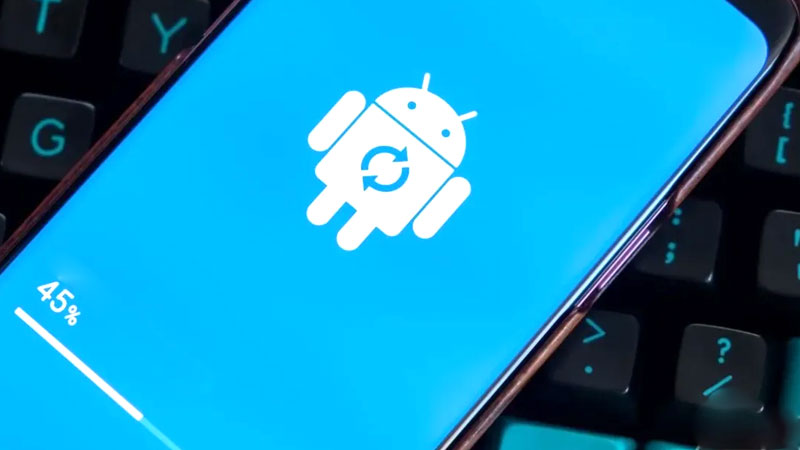مانیتور 24 اینچ گیمینگ ایسوس مدل VZ24EHF یکی از مدلهای اقتصادی و محبوب بازار بوده که با ویژگیهایی مانند فناوری Eye Care، Adaptive-Sync و طراحی باریک (ضخامت 6.5 میلیمتر) گزینهای جذاب برای کاربران با بودجه محدود است. با این حال مانند هر محصول تکنولوژیکی، این مانیتور نیز ممکن است با مشکلاتی مواجه شود که در صورت حل نشدن سبب اختلالاتی در عملکرد دستگاه میگردد. در این مقاله باگهای رایج این مانیتور را بر اساس بازخوردهای کاربران بررسی میکنیم و راهحلهای کاربردی برای رفع آنها ارائه خواهیم داد.
آنچه در این مقاله میخوانید:
Toggleمشکلات رایج مانیتور ASUS VZ24EHF و راهحلها
در ادامه مهمترین ایرادات گزارششده توسط کاربران را آوردهایم:
پرش تصویر یا Flickering

برخی کاربران گزارش دادهاند که صفحه مانیتور در حین بازی یا استفاده طولانیمدت دچار پرش تصویر (flickering) میشود، بهویژه هنگام استفاده از نرخ تازهسازی 100 هرتز یا فعال بودن Adaptive-Sync. این مشکل ممکن است بهدلیل ناسازگاری کابل HDMI، تنظیمات نادرست یا تداخل با کارت گرافیک باشد.
راهحلها:
- بررسی کابل HDMI: از کابل HDMI 1.4 باکیفیت یا بالاتر استفاده کنید. کابلهای ارزان یا آسیبدیده میتوانند باعث پرش تصویر شوند.
- تنظیم نرخ تازهسازی: در تنظیمات ویندوز (Settings > System > Display > Advanced Display Settings) یا کنترل پنل کارت گرافیک (مانند NVIDIA Control Panel)، نرخ تازهسازی را روی 100 هرتز تنظیم کنید و مطمئن شوید که با رزولوشن 1920×1080 همخوانی دارد.
- خاموش کردن Adaptive-Sync: اگر پرش در بازیهای خاص رخ میدهد، Adaptive-Sync را از منوی OSD مانیتور (دکمههای کنترلی مانیتور) غیرفعال کرده و بررسی کنید که آیا مشکل برطرف میشود.
- بهروزرسانی درایور گرافیک: درایور کارت گرافیک (NVIDIA، AMD یا Intel) را از وبسایت رسمی سازنده بهروزرسانی کنید، زیرا درایورهای قدیمی ممکن است با VRR (نرخ تازهسازی متغیر) ناسازگار باشند.
- بررسی تداخل الکتریکی: مانیتور را از منابع تداخل مانند کابلهای برق یا دستگاههای دیگر دور نگه دارید.
پدیده گوستینگ (Ghosting) در بازیهای سریع
برخی کاربران هنگام بازیهای سریع مانند FPS (مانند Valorant یا CS:GO) متوجه سایههای خفیف یا تاری در اطراف اشیاء متحرک (پدیده گوستینگ) شدهاند، با وجود زمان پاسخگویی 1 میلیثانیه MPRT. این مشکل ممکن است بهدلیل محدودیتهای پنل IPS یا تنظیمات نادرست باشد.
راهحلها:
- فعالسازی فناوری Trace Free: در منوی OSD مانیتور، گزینه Trace Free را روی مقادیر بالاتر (60-80) تنظیم کنید تا زمان پاسخگویی بهبود یابد و گوستینگ کاهش یابد.
- کاهش نرخ تازهسازی موقت: اگر گوستینگ شدید است، نرخ تازهسازی را به 60 هرتز کاهش دهید تا پایداری تصویر افزایش یابد (هرچند برای گیمینگ ایدهآل نیست).
- تنظیم Overdrive: در تنظیمات مانیتور، حالت Overdrive را روی Normal یا High تنظیم کنید، اما مراقب باشید که مقادیر خیلی بالا ممکن است باعث overshoot (هاله معکوس) شود.
- بررسی تنظیمات بازی: مطمئن شوید که تنظیمات گرافیکی بازی (مانند motion blur) خاموش است، زیرا این افکتها میتوانند گوستینگ را تشدید کنند.
نور پسزمینه غیر یکنواخت (Backlight Bleeding)
برخی کاربران گفتهاند که در گوشههای صفحه بهویژه در محیطهای تاریک، نور پسزمینه (backlight bleed) قابل مشاهده است که بهصورت لکههای روشن ظاهر میشود. این مشکل در پنلهای IPS رایج است و در مانیتورهای اقتصادی مانند VZ24EHF بیشتر دیده میشود.
راهحلها:
- تنظیم روشنایی: روشنایی مانیتور را از منوی OSD به 50-70٪ کاهش دهید، زیرا روشنایی بالا میتواند backlight bleed را برجستهتر کند.
- تست در محیط روشنتر: در محیطهای با نور متوسط تا زیاد، این مشکل کمتر وجود دارد. اگر مانیتور برای گیمینگ در اتاق تاریک استفاده میشود، از نور محیطی (ambient lighting) بهره ببرید.
- بررسی شدت مشکل: اگر نور پسزمینه شدید است (بیش از چند لکه کوچک) ممکن است پنل معیوب باشد. با گارانتی تماس بگیرید و درخواست تعویض کنید.
- تنظیم زاویه دید: زوایای دید 178 درجهای IPS معمولاً این مشکل را کاهش میدهند؛ مانیتور را مستقیماً روبروی خود قرار دهید.
محدودیتهای پورت HDMI 1.4

مانیتور VZ24EHF تنها از یک پورت HDMI 1.4 پشتیبانی میکند که برای گیمرهای حرفهای با نیاز به اتصال چند دستگاه یا رزولوشنهای بالاتر از Full HD کافی نیست. همچنین برخی کاربران گزارش دادهاند که اتصال به کنسولهای نسل جدید (مانند PS5) در نرخ 100 هرتز مشکل ایجاد میکند.
راهحلها:
- استفاده از کابل HDMI باکیفیت: از کابل HDMI 2.0 یا بالاتر استفاده کنید که با HDMI 1.4 سازگار است تا پایداری اتصال بهبود یابد.
- تنظیم رزولوشن و نرخ تازهسازی: در تنظیمات کنسول یا PC، رزولوشن را روی 1080p و نرخ تازهسازی را روی 60 یا 100 هرتز تنظیم کنید تا با محدودیتهای HDMI 1.4 سازگار شود.
- استفاده از سوئیچ HDMI: اگر نیاز به اتصال چند دستگاه دارید، از یک سوئیچ HDMI باکیفیت استفاده کنید تا محدودیت تک پورت جبران شود.
- ارتقا به مانیتور دیگر برای گیمرهای حرفهای: اگر به پورتهای بیشتر یا HDMI 2.0/2.1 نیاز دارید، مانیتورهای دیگر مانند ASUS TUF Gaming VG27AQL1A را در نظر بگیرید.
مشکلات مربوط به نور آبی و خستگی چشم
با وجود فناوری Eye Care (نور آبی کم و بدون فلیکر)، برخی کاربران پس از استفاده طولانیمدت (بیش از 4-5 ساعت) احساس خستگی یا سوزش چشم کردهاند. این مشکل ممکن است بهدلیل تنظیمات نادرست روشنایی یا فاصله نامناسب از مانیتور باشد.
راهحلها:
- فعالسازی حالت Eye Care: در منوی OSD، حالت Low Blue Light را فعال کرده و سطح آن را روی 2 یا 3 تنظیم کنید تا نور آبی کاهش یابد.
- تنظیم روشنایی و کنتراست: روشنایی را به 50-60٪ و کنتراست را به 70-80٪ تنظیم کنید تا فشار بر چشم کمتر شود.
- رعایت فاصله و زاویه: مانیتور را در فاصله 50-70 سانتیمتری چشم و در زاویهای قرار دهید که مرکز صفحه کمی پایینتر از سطح چشم باشد.
- استراحت منظم: قانون 20-20-20 را رعایت کنید (هر 20 دقیقه، به مدت 20 ثانیه به فاصله 20 فوتی نگاه کنید).
- استفاده از عینک ضد نور آبی: اگر همچنان مشکل دارید، از عینکهای مسدودکننده نور آبی استفاده کنید.
عدم وجود بلندگوهای داخلی
برخلاف برخی ادعاها در منابع، مانیتور VZ24EHF فاقد بلندگوهای داخلی است و برای برخی کاربران که انتظار صدای داخلی دارند، ناامیدکننده است.
راهحلها:
- استفاده از بلندگوهای خارجی: از بلندگوهای USB یا بلوتوثی باکیفیت مانند Logitech Z207 استفاده کنید.
- هدفون یا هدست: برای گیمینگ، هدستهای گیمینگ مانند ASUS TUF Gaming H3 توصیه میشود که تجربه صوتی بهتری ارائه میدهد.
- بررسی قبل از خرید: اگر بلندگوهای داخلی برای شما ضروری است، مدلهای دیگر مانند ASUS VA27EHF را بررسی کنید که ممکن است این ویژگی را داشته باشند.
پیشنهاد لیپک: مانیتور گیمینگ 24 اینچی ایسوس مدلVZ24EHF
نکات کلی برای پیشگیری از مشکلات مانیتور گیمینگ ایسوس مدل ASUS VZ24EHF
- بهروزرسانی فریمور: اگر مشکلات نرمافزاری مانند پرش تصویر یا ناسازگاری VRR دارید، وبسایت رسمی ASUS را برای بهروزرسانیهای فریمور بررسی کنید.
- تنظیمات بهینه: از حالتهای پیشفرض GamePlus (مانند FPS Counter یا Crosshair) برای بهبود تجربه گیمینگ استفاده کرده و تنظیمات Splendid را برای بهبود کیفیت تصویر تنظیم کنید.
- تماس با گارانتی: در ایران، گارانتیهای معتبری برای تعویض یا تعمیر در دسترس هستند. در صورت مشکلات سختافزاری، با شمارههای پشتیبانی تماس بگیرید.
- خرید از منابع معتبر: برای جلوگیری از خرید مانیتورهای غیراصل یا معیوب، از فروشگاههای اینترنتی معتبر خرید کنید.
چرا مانیتور VZ24EHF در بازیهای سریع گوستینگ دارد؟
گوستینگ ممکن است بهدلیل محدودیتهای پنل IPS یا تنظیمات نادرست باشد. فعالسازی Trace Free و تنظیم Overdrive به Normal یا High میتواند مشکل را کاهش دهد.
آیا پرش تصویر در VZ24EHF نشانه خرابی است؟
خیر، معمولاً بهدلیل کابل HDMI بیکیفیت یا ناسازگاری تنظیمات رخ میدهد. کابل را تعویض کرده و نرخ تازهسازی را بررسی کنید. اگر مشکل حل نشد، با گارانتی تماس بگیرید.
چگونه از خستگی چشم هنگام استفاده از این مانیتور ایسوس جلوگیری کنم؟
حالت Low Blue Light را فعال کنید، روشنایی را به 50-60٪ کاهش دهید، فاصله 50-70 سانتیمتری را رعایت کرده و هر 20 دقیقه استراحت کنید.
آیا VZ24EHF برای کنسولهای PS5 یا Xbox Series X مناسب است؟
برای گیمینگ 1080p با 60-100 هرتز مناسب است، اما تک پورت HDMI 1.4 ممکن است برای رزولوشنهای بالاتر یا نرخ 120 هرتز محدودیت ایجاد کند.
منبع: asus.com